Как да регистрирам Webmoney, ВАЛЕРИ МОСКАЛЕНКО ✯✯✯✯✯

Поздрави, скъпи читатели на блога my-busines.ru.
В тази статия ще разгледаме много актуален въпрос как да регистрирате Webmoney и да използвате тази система за онлайн плащане.
В страните от ОНД сетълментите в системата за електронни пари много често заместват плащането с кредитни карти, т.к. последните имат някои недостатъци.
Ще разгледаме как да регистрираме Webmoney - най-мощната система за електронни плащания в Runet. Системата има милиони потребители по целия свят, а паричният й поток е повече от три милиарда долара годишно.

Популярността на тази платежна система се дължи на факта, че е възможно да се плаща за някои видове услуги само с помощта на WebMoney, особено ако плащанията се извършват в световното пространство, а не само в България. В същото време плащането е мигновено и не е нужно да ходите или да ходите за това, изчакайте банката да се отвори, защото. Можете да платите по всяко време на деня. Можете да теглите пари от системата към реалната си банкова сметка или карта.
Значителен недостатък може да се счита за значителна комисионна в размер на 0,8% от сумата на превода за всяко плащане.
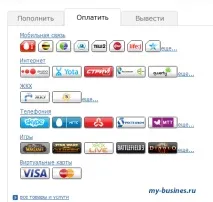
Как да регистрирате Webmoney и да получите WM >Какво трябва да направите, за да получите достъп до тази система?
Тук трябва да се каже, че има няколко начина да се регистрирате и управлявате портфейла си. Зависи от сериозността на вашите намерения и сумите, които са в обращение.
И така, първо трябва да отидете на главната страница на Webmoney и да щракнете върху бутона "Регистрация " от лявата страна на страницата.
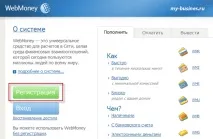
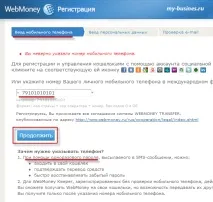
След като попълните, щракнете върху „Продължи“, проверете отново и щракнете отново.Проверете вашата пощенска кутия, посочена по време на регистрацията, намерете писмо от Webmoney, копирайте кода от писмото и го поставете в полето за потвърждение.
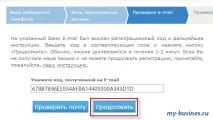
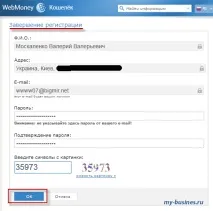
Кликнете върху "OK" и вземете регистрация и вашия WMID, той е посочен горе вдясно:
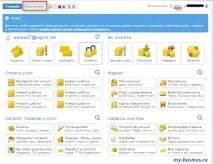
В същото време е невъзможно да се получават средства с помощта на WMID, защото За да направите това, трябва да знаете и номера на портфейла.
Тази система, в която току-що се регистрирахте, се нарича Keeper Mini. Може да се използва в самото начало на вашата дейност, но не е супер надежден и затова е за предпочитане да използвате Keeper Classic.
Как да регистрирам Webmoney Keeper >Тази програма може да се активира, ако незабавно отидете в раздела „Настройки“ и щракнете върху бутона „активиране“:
И влизате в защитената зона на Webmoney:
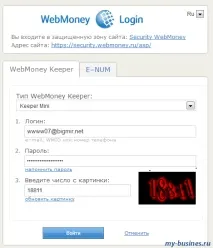
В лявото меню на главния раздел на Keeper Classic се интересуваме от „Методи за управление“:
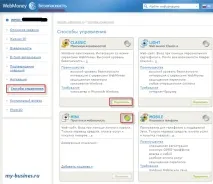
От дясната страна виждаме четири файла "Методи за контрол", само MINI е активен. Три други предлагат различни версии на Kiper.
Keeper Classic според мен най-лесният и безопасен начин за работа с портфейл. Тази програма е предназначена за операционна система Windows. Единственото неудобство е невъзможността да влезете от компютъра на някой друг, т.к. първо ще трябва да инсталирате програмата Keeper на него.
Скоростта на работа с услугата Keeper Light е леко намалена. от съображения за сигурност трябва да презареждате всяка страница.
Услугата Mini е най-лесният начин да я управлявате, освен това е по-бърза и не изисква никаква поддръжка от вашия браузър. За да работите, можете да влезете от всеки компютър без никакви сертификати. Тази услуга се използва главно замалки суми за плащане на различни услуги, тъй като сигурността на услугата е много по-ниска от останалите.
Когато се регистрирате за първи път, автоматично се свързвате с Keeper Mini, а ако искате да активирате Keeper Classic, щракнете върху „Свързване“.
Получаване на официален паспорт за вашия WM >Сега можете да започнете да издавате своя официален паспорт в системата WebMoney. За да направите това, щракнете върху връзката, маркирана в червено на екранната снимка:
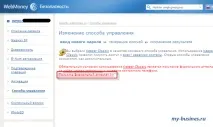
Пред вас се отваря страницата WebMoney Passport, където отново попълвате формуляра с вашите лични данни, включително паспортни данни за получаване на официален паспорт:
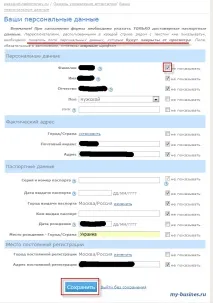
Попълнете всички колони внимателно и без грешки и отбележете вдясно срещу всяка от тях, ако не искате да ги виждат външни лица.
Данните трябва да бъдат запазени и можете да отидете на официалната страница на паспорта. Ще получите имейл във входящата си кутия и щракнете върху предоставената връзка.
Прозорецът показва всички ваши данни и за да видите как изглежда публично, трябва да влезете от друг браузър и да отворите страницата на официалния си паспорт.
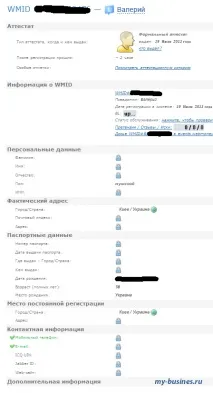
След като получим официален паспорт, се връщаме към контролния панел на портфейла. На страницата за сигурност на WebMoney щракнете отново върху „Свързване“ върху картата с надпис „Максимални класически възможности“.
Сега преминаваме към нов прозорец за защита на WebMoney, наречен „Метод за управление на промените“. Тук трябва да измислите нова парола, за да влезете в WebMoney.

След това трябва да изтеглите файла с ключовете, за да работите в програмата Keeper Classic.
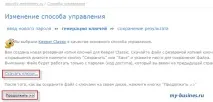
След като запазите файла с ключовете на вашия диск, щракнете върху бутона "Продължи".
Може би някойтова ще изглежда доста сложно. Но с помощта на тази система получавате максимална защита на вашите електронни средства.
След като завършите инсталацията на Keeper Classic, трябва да имате следните инструменти:
-
WM >Запазете всичко това на различни места, за да можете бързо да го намерите. Ако тези данни се загубят, не е лесно да се възстанови достъпът до акаунта.